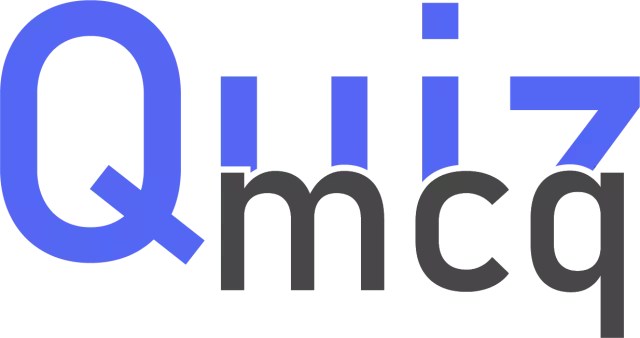Recovery Console - bu noto'g'ri yuklangan yoki umuman yuklanmagan Windows operatsion tizimini tiklash vositasi. Qutqaruv konsoli sizga nusxalash, nomini o'zgartirish, tizim fayllari va papkalarini almashtirish, yuklash sektorini tuzatish va disklarda bo'limlar yaratishga imkon beradi.

Ko'rsatmalar
1-qadam
Windows operatsion tizimidan foydalanayotganda o'rnatish diskini diskka joylashtiring va tizim o'rnatilishi boshlanishi to'g'risida ogohlantiruvchi oyna paydo bo'lganda "Chiqish" tugmasini bosing.
2-qadam
Asosiy menyuni ochish uchun Ishga tushirish tugmachasini bosing va qutqarish konsolini qattiq diskka o'rnatish uchun Ishga tushirish bo'limiga o'ting.
3-qadam
Drive_letter: i386winnt32.exe / cmdcons qiymatini Open maydoniga kiriting va buyruqni tasdiqlash uchun OK tugmasini bosing.
4-qadam
Recovery Console Tool-ni o'rnatishingizni so'ragan xabar paydo bo'lguncha kutib turing va tanlovingizni tasdiqlash uchun Ha tugmasini bosing.
5-qadam
Konsol o'rnatilishi muvaffaqiyatli yakunlanganligi haqidagi xabarni kuting.
6-qadam
Tanlangan o'zgarishlarni amalga oshirish uchun kompyuteringizni qayta yoqing.
7-qadam
Qutqarish konsoli vositasini ishga tushirish uchun operatsion tizimni yuklash menyusidan Windows Recovery Console-ni tanlang.
8-qadam
Qutqarish konsol vositasini olib tashlash uchun kompyuteringizni qayta yoqing.
9-qadam
Tizimning asosiy menyusini ochish uchun "Ishga tushirish" tugmachasini bosing va tanlangan yorliqni ikki marta bosish orqali "Kompyuter" bandini oching.
10-qadam
Qutqarish konsolini o'rnatgan holda qattiq disk belgisini ikki marta bosing va "Xizmat" menyusiga o'ting.
11-qadam
"Papka parametrlari" bo'limini tanlang va "Ko'rish" yorlig'iga o'ting.
12-qadam
"Yashirin fayllar va papkalarni ko'rsatish" yonidagi katakchani belgilang va "Himoyalangan tizim fayllarini yashirish" yonidagi katakchani olib tashlang.
13-qadam
O'zingizning tanlovingizni tasdiqlash uchun OK tugmachasini bosing va Cmdcons papkasini va diskning ildiz papkasidagi Cmldr faylini o'chirib tashlang.
14-qadam
Boot.ini fayl maydonini o'ng tugmasini bosib xizmat menyusiga qo'ng'iroq qiling va "Xususiyatlar" bandini tanlang.
15-qadam
O'zgarishlarni amalga oshirish uchun "Faqat o'qish" qutisini olib tashlang va OK tugmasini bosing.
16-qadam
Recovery Console yozuvini o'chirib tashlang.
17-qadam
Boot.ini faylidagi "Faqat o'qish uchun" qutisini olib tashlang.
18-qadam
Boot.ini faylini bloknot bilan oching va C: / cmdcons ootsect.dat = "Microsoft Windows Recovery Console" / cmdcons ko'rinadigan Recovery Console yozuvini o'chirib tashlang.
19-qadam
Faylni saqlang va yoping.